macOS Mojave: Neuerungen in der Screenshot-Funktion
Für das Blog hier fertige ich oft Screenshots an – allerdings muss man logischerweise kein Blogger sein, um mit Screenshots zu arbeiten. macOS Mojave führt eine Neuerung ein, die man vielleicht schon aus iOS kennt. Über diese möchte ich kurz schreiben.
Screenshots mit macOS lassen sich mit der App „Bildschirmfoto“ erstellen. Das ist nützlich für alle, die sich keine Shortcuts merken können, aber eigentlich lässt sich auch super alles mit der Tastatur erreichen.
Mein Workflow seit Jahren: CMD +Shift +4. Hiermit kann ich einen Bereich auswählen und der Screenshot landet als JPG-Datei auf meinem Desktop. Wie man standardmäßig aktiviert, dass die Screenshots als JPG und auf dem Desktop gespeichert werden, das beschrieb ich in diesem Beitrag, der alle Basics in diesem Bereich beinhaltet.
Fertigt ihr einen Screenshot an, so wird der nicht direkt abgelegt, eine gewisse Zeit vergeht und er ist als kleineres Symbol rechts in der Oberfläche zu sehen. Nennt sich „Schwebende Miniatur„:
Warum die schwebende Miniatur? Ganz einfach: Damit ihr per Klick auf diese den Screenshot schnell im Editor der Vorschau öffnen könnt. Was man da machen kann? Dinge in das Bild einfügen. Text, Pfeile, Symbole – ein Beschneiden und Drehen ist natürlich auch möglich. Eigentlich eine feine Sache, sodass der Einsatz einer weiteren App entfallen könnte.
Unter macOS Mojave gibt es jetzt die Neuerung, dass das Screenshot-Tool eine neue Oberfläche hat, wenn man die Tastaturkürzel CMD + Shift + 5 auslöst. Dann bekommt ihr die verschiedenen Möglichkeiten die die Mac-interne Funktion bietet, mit entsprechendem Menü zu sehen:
Hier habt ihr diverse Optionen, um einen Screenshot anzufertigen. Von links nach rechts: Gesamten Bildschirm aufnehmen, Ausgewähltes Fenster aufnehmen, freien Bereich aufnehmen, Gesamten Bildschirm aufnehmen (Video) und Gewählten Bereich aufnehmen (Video).
Das Menü zeigt euch dann an, wie ihr Dinge justieren könnt. So könnt ihr einen Timer nutzen, den Speicherort ändern – oder aber auch die schwebende Miniatur deaktivieren. Screenshots landen dann direkt und ohne die Vorschau am von euch festgelegten Speicherort.
Wie gesagt – vielleicht mal nützlich zu wissen. Ich selber arbeite meist mit den Shortcuts und habe noch weitere Tools für Screenshots. Falls ihr noch etwas Inspiration zusätzlich zu den Mojave-Neuerungen braucht, dann schaut gerne in einige meiner Beiträge:
OS X-Basics: Mac Screenshots erstellen
Monosnap: Screencasts / Screenshots erstellen und bearbeiten
Kap: Open Source Screen-Recording für macOS
iOS 11: Screenshots erstellen und bearbeiten mit dem iPad
Workflow: Bilder unter iOS zusammenfügen und mehr
Bilder automatisiert umwandeln, verkleinern und komprimieren
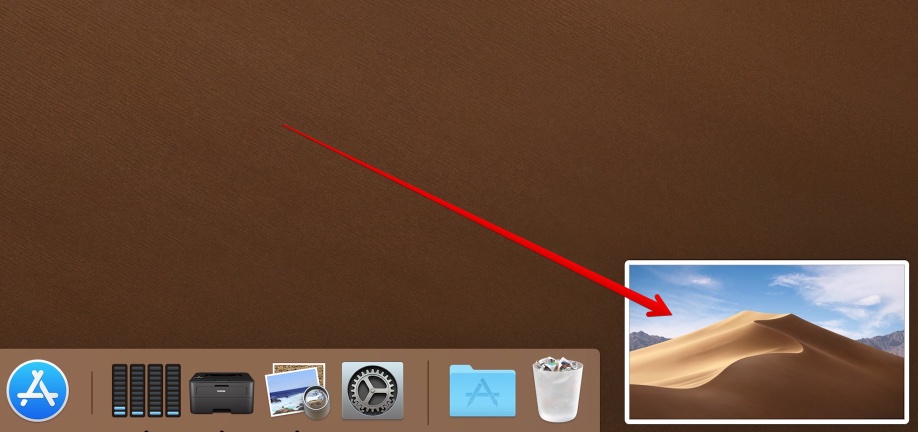
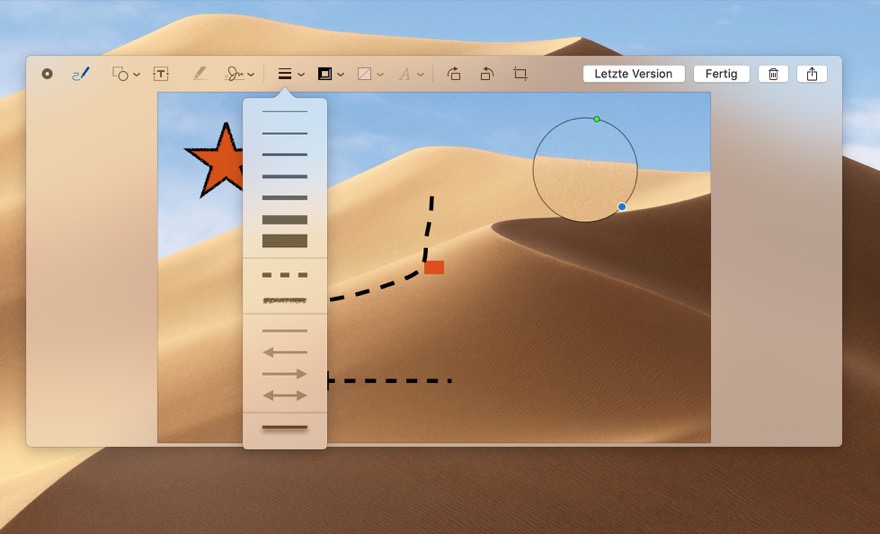
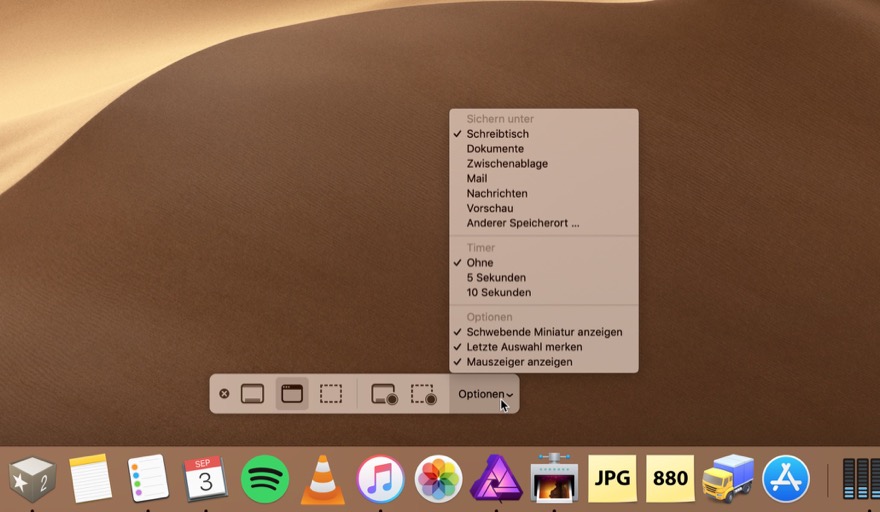
Ich packe es lieber über Cmd + Ctrl + Shift + 4 in die Zwischenablage und dann in das entsprechende Programm direkt einfügen. Praktisch übrigens ist das Verwenden der Leertaste während des markierens, da man den Ausschnitt damit noch verändern kann.
Das mit der Leertaste wusste ich noch nicht. Sehr guter Tipp!
Boa, sehe ich das im dritten Screenshot ganz unten richtig? Kann endlich der Mauszeiger mit aufgenommen werden? Das wäre der (seit vielen Jahren überfällige) Hammer!
Jau.
In der alten Bildschirmfoto-App gibt’s die Option für den Zeiger auch.
Aber die App ist sowas von überholt. Ausserdem muss man dazu einen Zeiger manuell auswählen – das geht für mich nicht zusammen. Ich vermisse die Zeiten, als Snapz Pro noch funktionierte. Das war mein Tool für Screenshots schlechthin.
Einmal eingestellt bleibt der ausgewählte Zeiger ja bestehen. Aber es stimmt schon, die überholte App ist auch bei mir willkommen.
Der böse Mann sagt: „Hui, das Snipping-Tool von Windows wurde von OS X assimiliert“.
Auf der anderen Seite: „das wurde verdammt nochmal Zeit, dass die Screenshot-Funktion in OS-X bedienerfreundlich wird.“
Jetzt fehlt nur noch ein Shortcut (mit nur zwei Tasten) ohne sich die Finger zu brechen. Zum Glück habe ich ein meinem MacBuckPro15 eine Tiuchbar auf der ich das Screenshot-Tool angelegt habe.
Also die meisten der Sachen, die ich oben beschreibe, macht macOS seit Ewigkeiten 😉 Siehe auch der Verweis auf meine alten Beiträge.
Systemeinstellungen > Tastatur > Kurzbefehle
Dort kannst du die Shortcuts für Bildschirmfotos, Programme, Dienste, usw ändern.
@Kalle: Ich find den Standard schon brauchbar 🙂
Also mir geht das auch recht einfach von der Hand.
Ich verwende meist Shift-Cmd-4 , danach einzeln die Leertaste. Dann bekommt man nur das aktuelle Fenster.
Ich vermisse immer noch ein umfangreiches Screenshot Sharing Tool wie ShareX unter Windows.
Da kommt einfach nichts dran.
Ich nutze in der Firma Skitch, weil man darin direkt Markierung usw. reinpacken kann.